

前田稔(Maeda Minoru)の超初心者のプログラム入門
![]()
![]()
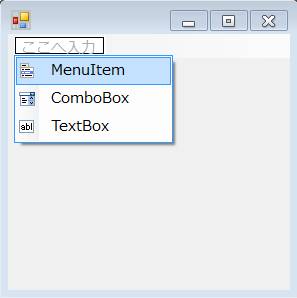
private void FileExit(object sender, EventArgs e)
{
this.Close();
}
|
private void HelpAbout(object sender, EventArgs e)
{
MessageBox.Show("Menu Event Sample Program Ver 1.0");
}
|
public MyForm()
{
InitializeComponent();
}
|
![]()